- ¿Qué está pasando en el foro? |
- Especificaciones ·
- Precios ·
- Accesorios ·
- Fechas ·
- Tarifas
- Una web de


Para dar las gracias debes entrar o registrarte en el foro

Este es un tema recurrente, sobre todo para novatos. Así que voy a explicar por encima como se hace en Mac y Windows. El manejo de iTunes es simple e intuitivo, a pesar de lo que piensen muchos windowseros 
Lo primero es que selecciones tu iPad en iTunes.
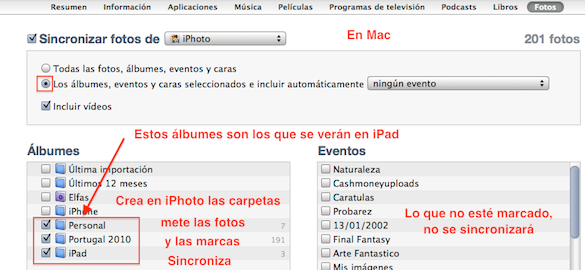
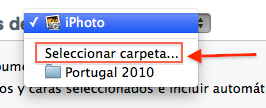
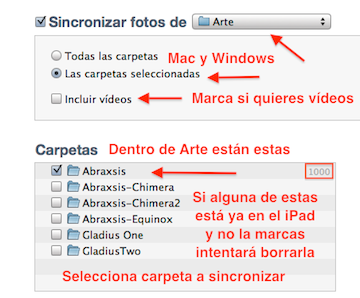


Muy buenas, por mi trabajo debo actualizar muy a menudo las fotos en el ipad, y en ese campo soy muuu nuevo. Hay alguna forma de ir pasando fotografias o carpetas, sin que te borre las carpetas ya sincronizadas?
Gracias.

Sí, como ya indico, las pasas a las carpetas que tienes marcadas. Y si es de una temática diferente, crea una nueva carpeta y la marcas. Y ahí vas añadiendo las imágenes que quieras, que cuando se sincronize estarán en tu iPad.
Como ya he dicho, debes tener las carpetas en el mismo sitio y siempre marcadas para que no las borre. Si lo haces así, nunca te borrará nada.
Vuelve a leer el tutorial, que parece que no lo has entendido.

Hola Kiermel: Entiendo que hay que tener el iPhotos´11 en el PC, ¿no?.
Saludos![]()
![]()

Juanjillo escribió:Hola Kiermel: Entiendo que hay que tener el iPhotos´11 en el PC, ¿no?.
Saludos

Vale Kiermel. gracias. Estaba un poco espesito. He bajado 2 álbunes de fotos al iPad, pero no me salen las opciones de "lugares" "Caras" etc. sólo las puedo ver manualmente, ó en pase de diapositivas.
Un saludo![]()
![]()

Juanjillo escribió:Vale Kiermel. gracias. Estaba un poco espesito. He bajado 2 álbunes de fotos al iPad, pero no me salen las opciones de "lugares" "Caras" etc. sólo las puedo ver manualmente, ó en pase de diapositivas.
Un saludo

Una duda, yo tengo fotos en un macbook y en un ordenador windows, tengo el itunes en los 2 ordenadores, pero cuando quiero cargar fotos de un ordenador se me borrarn las que subi desde el macbook y viceversa.
Entiendo que he de tener las fotos repetidas en los 2 ordenadores? o se pueden subir y bajar independientemente desde donde lo haga sin que se borren las del ipad.
Un saludo, Ricardo.

Añado esto del Soporte de Apple a ver si aclara algo más las cosas.
Cómo sincronizar fotos con iPhone, iPad o iPod touch
Puedes sincronizar fotos con tu dispositivo desde iPhoto, Aperture, o desde una carpeta de tu disco duro. Además, si dispones de:



Quiero revisar las fotos cargadas en mi iPad (tomadas en mi viaje) y borrar las que están de más y NO PUEDO porque fueron sincronizadas con iTunes. Entonces, de que me sirve esto???
GRAN ERROR DE APPLE